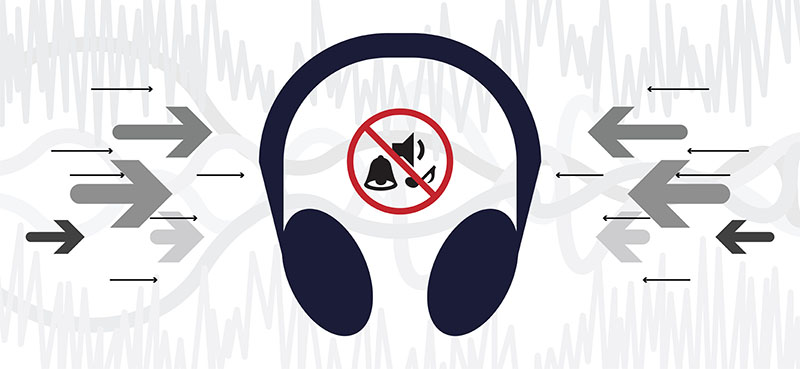G-Tuneのシークレットモデルが文字通り密かに販売されています。G-Tuneで販売されているゲーミングPCよりもとても安いモデルがあります。いつまで残っているかわからないので今すぐチェックすべし!
正式サービスが始まるGeForce NOW Powered by SoftBank

2020年6月に日本国内でもGeForce NOWが正式にサービス開始となります。GeForce NOWはゲームのレンダリングをサーバー側で行い、映像をユーザーに転送するためユーザーはゲーミングパソコンを用意する必要がなくなるサービスです。
パソコンだけでなくスマホでもプレイできるためデバイスと場所を選ばない新しいプレイスタイルとして注目されています。そこで今回は正式サービスが始まるGeForce NOW Powered by SoftBankについてご紹介します。
回線品質が良好ならゲーミングパソコンがなくてもハイエンド設定でオンラインゲームを楽しめる
GeForce NOWはレンダリング後の映像をユーザーへ転送する仕組みを採用しており、回線速度に合わせてレンダリング画質も自動調整されます。
推奨回線速度である25Mbps以上の速度が出る回線ならレンダリング画質に期待が持てますが、安定的に速度が出ていないとフレームレートが落ちてしまうため有線LANやゲーミングルーターの導入をおすすめします。
ゲーム本体はSteamで別途購入する必要がある
GeForce NOWはあくまでゲームプレイのために必要な演算処理を代行するサービスであり、ゲームソフトは別途用意しなければなりません。
GeForce NOW対応ゲームをSteam Storeで購入しプレイすることになりますが、一部のゲームタイトルは毎回セットアップが実行される仕様になっています。既にSteam以外のストアでゲームソフトを収集している際は再購入になるケースがあり注意が必要です。
一定時間ごとに切断されるため長時間集中しにくい面も
GeForce NOWは操作しないしない時間が10分経過するとログアウトされ、連続でプレイしている際も4時間ごとに切断されます。いずれも不正操作を防止するための仕様ということですが、休日などに連続プレイを楽しみたいユーザーやながらプレイで離席しがちなユーザーにとっては厄介な仕様と言えます。
MOD導入不可な他、スマホプレイも動作条件が多すぎる
海外のゲームタイトルはMODの使用が大前提になっている物が珍しくなく、FPSなど対戦型のゲームでは一般的です。しかしGeForce NOWはサーバーで演算処理を代行する関係上、ゲームクライアントへファイルを主導追加するMODの導入が不可能です。
またデバイスを選ばないこともGeForce NOWの特徴ですが2020年現在、iPhoneには非対応となっており具体的な対応時期も明かされていません。Android端末もゲームパッドの接続がほぼ必須となっているためAndroid端末単独でのプレイは現実的ではありません。
まとめ
ゲーミングパソコンを持っていないユーザーが負荷の高いゲームタイトルを試しにプレイするにはGeForce NOWが最適ですが、本格的にゲームを楽しむには厳しい仕様と言わざるを得ません。
しかしライトユーザーが参加しやすい土壌を作るという意味ではGeForce NOWに一定のメリットもあり、近くにゲーミングパソコンを展示しており試遊できる店舗がないユーザーにとっては魅力的な選択肢ではないでしょうか。
このページだけの特別価格!シークレットモデル!
G-Tuneのシークレットモデルが文字通り密かに販売されています。G-Tuneで販売されているゲーミングPCよりもとても安いモデルがあります。いつまで残っているかわからないので今すぐチェックすべし!